Facebook Privatsphäre Einstellungen – So schützen Sie sich richtig
Die richtigen Facebook Privatsphäre Einstellungen. Viele Nutzer haben angesichts der jüngsten Ereignisse um Facebook und Cambridge Analytica ein eher mulmiges Gefühl, was ihre Privatsphäre auf Facebook angeht. Bei genauerer Betrachtung bietet Facebook viele Möglichkeiten, das eigene Profil entsprechend abzusichern. Die Standardeinstellungen nach der Neu-Anmeldungen sind aktuell eher weniger sicher. Erfahren Sie hier alle wichtigen Schritte für eine geschützte Privatsphäre auf Facebook.
So kommen Sie schneller zum Thema:
- Facebook Privatsphäre Einstellungen sicher im Griff
- Fake-Facebook Account – Warum Sie das nicht nutzen sollten
- Facebook Freundesliste verbergen – Verantwortung für Freunde und Bekannte
- Wer kann Sie mit Ihrer Email oder Telefonnummer finden?
- Facebook Markierungen überprüfen, bevor sie auf Ihrer Chronik erscheinen
- Freundschaftsanfragen von Jedermann unterbinden
- Facebook Kontaktinformationen verwalten
- Profil nicht in Suchmaschinen anzeigen – Google und Co aussperren
- Keine Werbung in Ihrem Namen auf Facebook
- Ausloggen vergessen? So können Sie Sitzungen von einem anderen Rechner aus beenden.
- Bestimmte Personen von Inhalten ausschließen – Freundeslisten
- Der Check – Profil aus der Sicht einer bestimmten Person ansehen
- Personen, Seiten oder Apps blockieren
- Vor dem digitalen Detox besser die Chronik sperren
- Fazit
Sie können Ihre Privatsphäre auch auf Facebook schützen. Alle wichtigen Einstellungen zeige ich in diesem Artikel!
Facebook Privatsphäre Einstellungen sicher im Griff
Um seine Privatsphäre auf Facebook zu sichern, muss man selbst tätig werden, denn standardmäßig ist Ihr Profil absolut „öffentlich“ bzw. „gläsern“ eingestellt: Jeder kann Ihre Freundesliste durchstöbern, Sie können theoretisch zum Werbeträger für alle Ihre gelikten Seiten werden und Sie werden nicht gefragt, wenn ein zweifelhafter Beitrag, in dem Sie markiert wurden, an Ihre Chronik gepostet wird. So sehen die Standardeinstellungen bei Facebook aus.
Da gerade User, die Ihre ersten Gehversuche auf Facebook machen, wenig von den Folgen dieser doch recht „gläsernen“ Einstellungen wissen, möchte ich mit diesem Blogartikel die Privatsphäre-Einstellungsmöglichkeiten für unerfahrene Nutzer erklären. Natürlich ist der Artikel auch für Nutzer hilfreich, die Facebook schon lange nutzen, sich aber erst jetzt entschließen, einige Daten sensibler zu behandeln. Darüber hinaus möchte ich all jenen Nutzern abraten, die ein Fake Profil benutzen – dazu mehr im Folgenden.
Fake Facebook Account – Warum Sie es nicht nutzen sollten
Viele Besucher und Besucherinnen meiner VHS Kurse wähnen sich dadurch in Sicherheit, dass Sie zur Verwaltung Ihrer Unternehmensseiten ein Fake Profil benutzen. Da man ein privates Facebook Profil benötigt, um eine Unternehmensseite zu verwalten, schützen einige ihre Privatsphäre, indem sie schlichtweg ein privates Fake Profil auf Facebook anlegen, um damit die Seite zu administrieren.
Damit riskieren Sie aber, dass Ihr Profil gelöscht wird, da es gegen die Facebook AGBs verstößt. Sind Sie der einzige Administrator der Unternehmensseite, kann niemand mehr auf die Seite zugreifen, bis Sie sich bei Facebook legitimiert haben. Das kann bekanntlich dauern. So liegt Ihre gut laufende Fanpage lahm, nur weil Sie als Administrator ein Fake Profil benutzt haben. Zudem vergeben Sie sich dadurch Möglichkeiten echte Freunde einzuladen, um Ihre Seite zu liken oder offiziell als Admin der Seite Reputation zu sammeln.
Das Argument hinter diese Fake-Profil-Strategie ist: Ich will nicht, dass mich jeder auf Facebook findet. Ich will nicht, dass mich jeder markiert. Ich will nicht, dass jedermann private Informationen von mir auf Facebook und dann auch noch in Google findet.
Soweit richtig! Aber – das geht alles auch ohne Fake-Profil: mit den richtigen Facebook Privatsphäre Einstellungen. Wie genau, das zeige ich in diesem Artikel.

Facebook Freundesliste verbergen – Verantwortung für Freunde und Bekannte wahrnehmen
Die Facebook Standardeinstellungen definieren die Freundesliste als öffentlich sichtbar. Das bedeutet: jeder neu angelegte Benutzer hat eine für jeden zugängliche Freundesliste – bis er das ändert.
Warum macht es Sinn, die Freundesliste zu verbergen?
Immer wieder sehen wir alarmierende Facebook-Posts, dass das eigene Profil gehackt wurde und man vorsichtig sein soll, Freundschaftsanfragen des Duplikats anzunehmen. Genauer betrachtet wurde das Profil nur dupliziert und stellt jetzt allen Freunden des richtigen Profils erneut Freundschaftsanfragen – und bittet diejenigen, die diese annehmen, dann um persönliche Daten, wie zum Beispiel die Telefonnummer, um damit digital Schindluder zu treiben.
Sie können kaum verhindern, dass Ihr Profil dupliziert wird. Allerdings können Sie Ihre Freunde schützen, indem Sie Ihre Freundschaftsliste als nur für sich sichtbar einstellen. So werden Sie für Angriffe dieser Art auch unattraktiv, denn die Dubletten machen nur Sinn, wenn man Ihre „richtige“ Freundesliste zur Ansprache nutzen kann.
Es gibt noch viele weitere Argumente für das Verbergen der Freundesliste. Mir zum Beispiel ist es auch besonders wichtig, dass ich meine Kolleginnen und Kollegen vor Ausspähung durch Dritte schützen kann. Facebook wird längst auch zur professionellen Vernetzung unter Berufskollegen genutzt. Dies bringt entsprechend mehr Verantwortung für die Kontakte mit sich.
Facebook Freunde verbergen – so geht’s
- Gehen Sie auf den Pfeil oben rechts.

Mit einem Klick auf den kleinen Pfeil oben rechts öffnen Sie das Menü, wo Sie dann die Facebook Einstellungen finden. - Klicken Sie nun in die Facebook „Einstellungen“.

- Klicken Sie auf „Privatsphäre“.

- Stellen Sie das Feld: „Wer kann deine Freundesliste sehen“ auf „Nur Ich“ oder „Freunde“.
Am sichersten ist natürlich die „Nur Ich“ – Einstellung, so verhindern Sie auch, dass flüchtige Bekannte in Ihrer Freundesliste herumstöbern können und exzessiv Freundesanfragen an Ihre engen Freunde oder geschäftlichen Kontakte senden können.
Wer kann Sie mit Ihrer Email oder Telefonnummer finden?
Wollen Sie von jedem Facebook Nutzer mithilfe Ihrer Email oder Telefonnummer gefunden werden? Klar, so kann man sich leicht mit Ihnen vernetzen. Die Kehrseite dessen ist jedoch, dass mithilfe Ihrer Email oder Telefonnummer, die Sie für viele Anmeldungsprozesse im Netz angeben, sensible, private Daten von Ihnen recherchiert werden können.
So stellen Sie ab, dass man Sie über Ihre Telefonnummer bzw. Email findet
- Gehen Sie zu den Facebook „Einstellungen“.
- Klicken Sie anschließend auf die „Privatsphäre“.
- Stellen Sie im letzten Punkt „Wer kann nach mir suchen“ – die Felder „Wer kann mithilfe der von dir zur Verfügung gestellten E-Mail-Adresse nach dir suchen?“ von „Alle“ auf „Freunde“ oder „Freunde von Freunden“.
Facebook Markierungen überprüfen, bevor sie auf Ihrer Chronik erscheinen
Die Markierungen bzw. Tags bilden einen besonderen Reiz von Facebook. Man kann in einem Posting Freunde markieren und dadurch zum Beispiel ein Fotoalbum auf deren Chronik teilen.
Doch wollen Sie Markierungen nicht wenigstens überprüfen? Nehmen wir an, Sie waren auf einer Party, die einigermaßen feuchtfröhlich verlief. Schlimm genug, dass andere Bilder davon teilen. Sollen diese Bilder aber nun auch automatisch in Ihrer Chronik geteilt werden – und damit für Personaler oder Chefs sichtbar sein? Wohl eher nicht.
Aus diesem Grund ist es ratsam, die Chroniküberprüfung zu aktivieren. So können Sie zumindest verhindern, dass eine zweifelhafte Markierung an Ihrer Chronik landet.
Die Chroniküberprüfung ermöglicht es Ihnen Beiträge, in denen Sie markiert wurden, vorher manuell zu bestätigen, bevor sie in Ihrer Chronik veröffentlicht werden.
Wichtiger Hinweis: Sie legen damit nur fest, was in Ihrer Chronik erlaubt ist. Beiträge, in denen Sie markiert wurden, erscheinen weiterhin in der Facebook-Suche, im News-Feed, in Gruppen und anderen Bereichen. Sie können allerdings auch diese Markierungen entfernen. Das entsprechende Vorgehen sehen Sie unten.
Chroniküberprüfung aktivieren – so geht’s.
- Sie gehen auf den kleinen Pfeil oben rechts.
- Navigieren Sie nun in die „Einstellungen“.
- Gehen Sie nun in das Untermenü „Chronik und Markierungen“.
- Anschließend finden Sie die Option im Absatz „Überprüfen“.
- Im Feld „Möchtest du die Beiträge überprüfen, in denen du markiert wurdest, bevor sie in deiner Chronik erscheinen?“.
- Gehen Sie hier auf „Bearbeiten“.
- Nun schalten Sie die Chroniküberprüfung – sollte sie auf „deaktiviert“ stehen – auf „aktiviert“.
- Sie erhalten nun bei jeder Markierung eine Nachricht.
Wenn Sie die Markierung überprüfen möchten, wechseln Sie ins Aktivitätenprotokoll
- Gehen Sie dazu wieder auf den kleinen Pfeil oben rechts.
- Navigieren Sie anschließend ins „Aktivitätenprotokoll“.
- Klicken Sie nun dort im linken Bereich auf „Chroniküberprüfung“.
- Nun können Sie selbst entscheiden, ob Sie die entsprechende Markierung auch zu Ihrer Chronik hinzufügen möchten, oder sie in Ihrer Chronik verbergen wollen.
- Wenn Sie nicht in dem Beitrag markiert sein möchten, können Sie die Markierung auch entfernen.
- Gehen Sie dazu auf die drei Punkte neben dem Beitrag und klicken Sie im sich anschließend öffnenden Menü auf „Markierung entfernen“.
Freundschaftsanfragen von Jedermann unterbinden
Wenn Sie Facebook vor allem nutzen möchten, um eine Facebook Fanpage zu verwalten und nicht unentwegt Freundschaftsanfragen von „Fremden“ erhalten möchten, können Sie auch einstellen, dass Ihnen nur Freunde Ihrer Freunde Freundschaftsanfragen stellen können.
Sehr empfehlenswert ist dies zum Beispiel auch für Lehrer, die keine Freundschaftsanfragen von Schülern erhalten wollen.
So deaktivieren Sie Freundschaftsanfragen von Jedermann
- Gehen Sie auf den Pfeil oben rechts.
- Navigieren Sie anschließend in die Facebook „Einstellungen“.
- Klicken Sie auf „Privatsphäre“.
- Gehen Sie neben dem Feld „Wer kann mich kontaktieren“ → „Wer kann dir Freundschaftsanfragen senden“ auf „Bearbeiten“.
- Stellen Sie dann statt „Alle“ auf „Freunde von Freunden“. Auf diese Weise schränken Sie den Kreis derer, die Ihnen eine Freundschaftsanfrage senden können, auf eine selektivere Gruppe ein.
So können Sie Kontaktinformationen auf Facebook verwalten
Auch alle Informationen zu Ihren Kontaktdaten – Geburtsdatum, Geburtsort, Wohnort, Beziehungsstatus usw. – stehen standardmäßig auf „öffentlich“ – also für jeden sichtbar. Facebook bietet Ihnen die Möglichkeit, diese Informationen selektiv freizugeben oder nur für Sie sichtbar zu machen.
Ein Tipp: Wenn Sie das Geburtsdatum auf „Nur Ich“ stellen, werden Ihnen automatisch weniger Leute gratulieren, da sie keine Erinnerung an Ihren Geburtstag erhalten, wie das sonst der Fall ist. Entscheiden Sie selbst, ob Sie das wünschen. Auf diese Weise gratulieren Ihnen hauptsächlich Leute, die Sie aus dem Offline Leben kennen – und einige Facebook Freunde schließen sich an.
So verwalten Sie die Sichtbarkeit Ihrer Kontaktinformationen:
- Gehen Sie auf Ihre Chronik, indem Sie auf Ihren Namen klicken.
- Klicken Sie anschließend auf den Tab „Info“.
- Navigieren Sie nun auf „Übersicht“.
- Sie sehen jetzt alle Informationen, die Sie preisgeben und können Sie bearbeiten –> „Kontaktinformationen und allgemeine Infos bearbeiten“.
- Möchten Sie zum Beispiel Ihre Telefonnummer in der Sichtbarkeit einschränken, können Sie diese auf nur für „Freunde“ oder nur für Sie („Nur ich“) oder nur für eine selektive Zielgruppe freigeben.
Unter „weitere Optionen“ können Sie diese Angabe zum Beispiel nur für eine bestimmte Freundesliste aktivieren. „Benutzerdefiniert“ erlaubt Ihnen umgekehrt auch eine bestimmte Liste auszuschließen.
Profil nicht in Suchmaschinen anzeigen – Google und Co aussperren
Die standardmäßig gesetzten Einstellungen legen fest, dass Sie mit Ihrem Facebook Profil auch in Suchmaschinen wie Google sichtbar sind. Somit kann jeder – auch wenn er nicht bei Facebook angemeldet ist, Informationen über Sie recherchieren.
Das ist sinnvoll, wenn Sie mit Ihrem Profil PR für sich selbst betreiben – Sie also Musiker, Schauspieler, Politiker etc. sind. Dafür ist es unerlässlich, auch in den Suchmaschinen auffindbar zu sein.
Ist es Ihnen eher unangenehm, dort gelistet zu werden, können Sie dies ganz einfach abstellen.
So stellen Sie Ihre Auffindbarkeit in Suchmaschinen ab:
- Gehen Sie auf den Pfeil oben rechts.
- Klicken Sie anschließend in die „Einstellungen“.
- Gehen Sie links auf „Privatsphäre“.
- Im Feld „Wer kann nach mir suchen“ – „Möchtest du, dass Suchmaschinen außerhalb von Facebook dein Profil anzeigen?“
- Tippen Sie auf „Bearbeiten“.
- Nun entfernen Sei den Haken bei „Suchmaschinen außerhalb von Facebook erlauben, mein Profil anzuzeigen“.
Wenn Sie Facebook nutzen, um Online Reputation aufzubauen, dann sollten Sie besser Ihre Auffindbarkeit für Suchmaschinen aktiviert lassen. Wichtig ist, dass Sie sich dessen stets bewusst sind und nur Informationen teilen, die auch potentielle Recruiter oder Geschäftspartner etc. sehen können.
Keine Werbung in Ihrem Namen
Immer, wenn Sie eine Seite liken bzw. mit “Gefällt mir” markieren, und diese Seite dann eine Werbeanzeige schaltet, wird bei Ihren Facebook Freunden (die auch zur Zielgruppe zählen) über der Werbeanzeige stehen, dass Ihnen diese Seite gefällt.
Der durchschnittliche Facebook-Nutzer verteilt ca. 100 Likes. Manchmal gefällt einem eine Seite auch nur, weil dies eine Gewinnspiel-Bedingung war. Ich für meinen Teil möchte nicht, dass ich auf diese Weise zum Unterstützer von Werbeanzeigen werde, indem ich Social Trust liefere.
Auch diese Funktion können Sie selbstbestimmt abstellen.
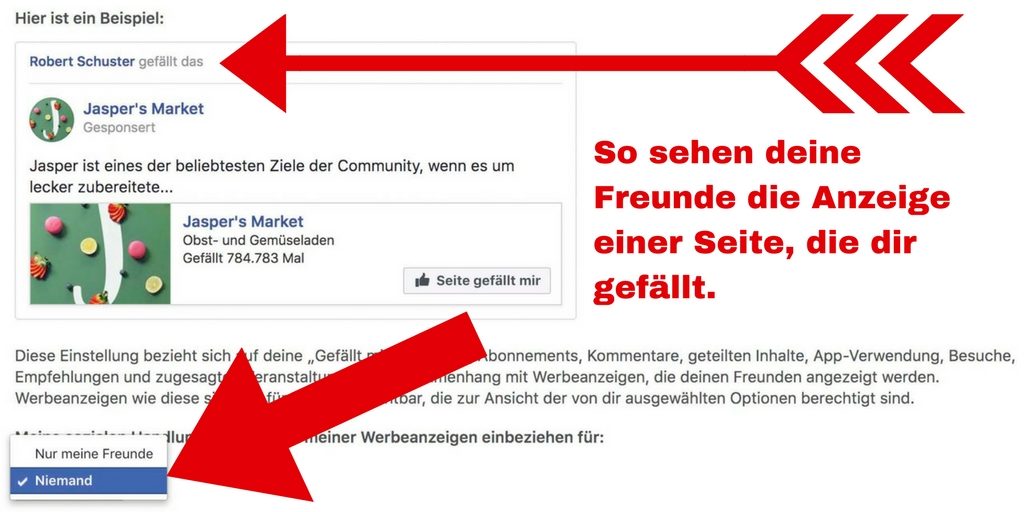
So funktioniert das Abstellen der Werbung mit Ihren “sozialen Handlungen”
- Gehen Sie auf den Pfeil oben rechts.
- Klicken Sie anschließend auf die „Einstellungen“.
- Navigieren Sie nun auf „Einstellungen für Werbeanzeigen“.
- Gehen Sie jetzt auf das Feld „Werbeanzeigen mit deinen sozialen Handlungen“
- Stellen Sie anschließend auf „Niemand“.
Ausloggen vergessen? So können Sie Sitzungen von einem anderen Rechner aus beenden.
Wenn Sie zum Beispiel vergessen haben, sich vom Arbeitsrechner oder dem Rechner eines Internet-Cafés abzumelden, dann können Sie sich sozusagen “aus der Ferne abmelden.”
So melden Sie eine Facebook Sitzung von einem anderen Rechner ab:
- Gehen Sie auf den Pfeil oben rechts.
- Klicken Sie anschließend auf „Einstellungen“.
- Navigieren Sie auf „Sicherheit und Login“.
- Nun sehen Sie, wo Sie derzeit angemeldet sind.
- Wenn Sie rechts auf die 3 Punkte klicken, können Sie sich abmelden.
Auf diese Weise können Sie Sitzungen an Rechnern beenden, wo andere Personen potentiell Zugriff haben könnten. - Wenn Sie eine Sitzung entdecken, die Ihnen höchst zweifelhaft vorkommt, beenden Sie diese unbedingt und ändern Ihr Passwort. Komisch wäre zum Beispiel eine Sitzung aus einem Ort, wo Sie sicher noch nie angemeldet waren oder über einen Device, den Sie definitiv nicht besitzen. Wenn Sie zum Beispiel privat wie beruflich immer Windows Rechner nutzen, wäre die Anmeldung an einem MacBook schon recht verdächtig. In diesem Fall sollten Sie die Sitzung beenden und Ihr Passwort sofort ändern.
Bestimmte Personen von Inhalten ausschließen – Freundeslisten
Es kann Sinn machen, zum Beispiel ehemalige KollegInnen oder gar Vorgesetzte von Ihren Inhalten auf Facebook auszuschließen – jedoch weiterhin mit Ihnen vernetzt zu sein. In diesem Fall wäre also eine “Entfreundung” der falsche Weg.
Besser ist es, Arbeitgeber und Kollegen gleich in einer bestimmten Freundesliste zu versammeln und dann zukünftige Posts nicht an diese Liste auszuliefern. Facebook bietet hierfür schon die Standardliste “Eingeschränkt” an. Ich würde zu differenzierteren Listen raten, wenn Sie sich schon die Arbeit machen, Ihre Freundesliste zu kategorisieren.
So funktioniert das Ausschließen einer bestimmten Freundesliste
- Zunächst müssen Sie die Personen einer bestimmten Liste zuordnen (z.B. Ehemaliger Arbeitgeber).
- Gehen Sie dann in Ihre Chronik, indem Sie oben auf Ihren Namen klicken.
- Scrollen Sie nun herunter zu Ihrer Freundesliste und klicken auf „Freunde“.
- Gehen Sie anschließend auf den grauen Button neben der entsprechenden Person und halten Sie den Mauszeiger kurz auf diesem Feld (Mouse Over).
- In dem sich aufklappenden Menü drücken Sie „Zu einer anderen Liste hinzufügen“.
- Klicken Sie dann auf „+neue Liste“.
- Geben Sie zum Beispiel “ehemalige Kollegen” ein – der Kontakt wird dann dort hinzugefügt.
- Jetzt müssen Sie jede Person, die zu diesem Kreis gehören soll, in die entsprechende Liste einsortieren, indem Sie diese entsprechend dem Vorgehen oben hinzufügen.
Teilschritt
Jetzt müssen Sie nur noch diese Liste von Ihren zukünftigen Posts ausschließen. - Gehen Sie dafür unter einen neuen Post.
- Klicken Sie auf den Button öffentlich
- Gehen Sie auf das Feld “Freunde außer”
- Geben Sie dann in das Textfeld den Namen der Liste ein – im Beispiel „Ehemalige Kollegen“. Nun sind alle aus dieser Liste von Ihren zukünftigen Posts ausgeschlossen. Sie sind aber weiterhin mit ihnen vernetzt – was in vielen Fällen strategisch sinnvoll ist. Ihre Inhalte auf Facebook sehen diese Personen jedoch nicht.
Der Check – Profil aus der Sicht einer bestimmten Person ansehen
Sie können überprüfen, ob Sie diese Personen von Inhalten (Posts) oder Kontaktinfos ausgeschlossen haben, indem Sie Ihr Profil aus Sicht einer Person von der eingeschränkten Liste anzeigen lassen. Postings, von denen Sie die Liste „Ehemalige Kollegen“ oder „Eingeschränkt“ ausgeschlossen haben, werden in Ihrer Chronik (aus dieser Sicht) nicht mehr auftauchen.
Mit einem ähnlichen Vorgehen können Sie auch Ihre Kontaktinformationen vor bestimmten Listen “verbergen” – also zum Beispiel Ihr Geburtsdatum vor ehemaligen Kollegen verbergen.
So können Sie Ihr Profil aus der Sicht einer bestimmten Person anzeigen lassen
- Gehen Sie in Ihre Chronik durch Klick auf Ihren Namen.
- Auf Ihrem Titelbild unten rechts befinden Sich drei Punkte.
- Klicken Sie darauf.
- Anschließend klicken Sie auf „Anzeigen aus der Sicht von …“.
- Oben erscheint eine Leiste.
- Klicken Sie auf „Aus der Sicht einer bestimmten Person anzeigen“.
- Geben Sie anschließend einen Namen ein und nun sehen Sie Ihr Profil aus der Sicht eines bestimmten Facebook Freundes und seinen je spezifischen Rechten.
So können Sie einfach überprüfen, ob ehemalige Kollegen wirklich Ihre Postings nicht sehen, indem Sie einfach eine beliebige Person aus diesem Kreis eingeben.
Personen, Seiten oder Apps blockieren
Sie haben die Möglichkeit, besonders penetrante Personen, Seiten oder Apps zu blockieren.
Im Fall einer Person passiert folgendes: die Person kann nicht mehr sehen, was Sie in Ihrer Chronik posten, sie kann Sie nicht mehr markieren, Sie nicht zu Veranstaltungen oder Gruppen einladen, keine Unterhaltungen mit Ihnen beginnen oder Sie als FreundIn hinzufügen.
Hinweis: Das gilt nicht für Anwendungen, Spiele oder Gruppen, denen Sie beide angehören. Hier können Sie auch Facebook Messenger Kontakte blockieren oder Personen, die Ihnen zu viele Veranstaltungseinladungen oder App Einladungen geschickt haben. Gehen Sie mit dieser Maßnahme aber vorsichtig um.
Wenn Sie eine App blockieren, kann Sie diese nicht mehr kontaktieren oder nicht öffentliche Informationen über Sie auf Facebook erhalten.
So funktioniert das Blockieren von Personen, Seiten und Apps auf Facebook.
- Gehen Sie auf den Pfeil oben rechts.
- Klicken Sie anschließend auf „Einstellungen“.
- Navigieren Sie dann zu „Blockieren“.
- Wählen Sie nun den entsprechenden Freund bzw. die App aus, die Sie blockieren möchten.
Vor dem digitalen Detox besser die Chronik sperren
Wenn Sie mal digitalen Detox machen möchten und sicher sein wollen, dass niemand an Ihre Chronik postet – deaktivieren Sie einfach, dass ein Facebook Nutzer dies kann.
Es ist ratsam, dies nur temporär zu tun, da Sie einige Freunde sonst auch verärgern könnten. Besser ist es einzustellen, dass nur Sie die Postings anderer auf Ihrer Chronik sehen können. So können andere zwar an Ihre Chronik posten, es stellen sich aber keine negativen viralen Effekte während Ihrer Abwesenheit auf Facebook ein.
So verhindern Sie, dass jemand an Ihre Chronik posten kann:
- Gehen Sie auf den blauen Pfeil.
- Klicken Sie anschließend auf die Facebook „Einstellungen“.
- Navigieren Sie nun zu „Chronik und Markierungen“.
- Sie können nun entweder abschalten, dass überhaupt jemand in Ihre Chronik posten kann.
- Gehen Sie dafür im Feld „Wer darf an deiner Chronik posten“ auf bearbeiten
anschließend auf „nur Ich“. - Alternativ können Sie auch einstellen, dass nur Sie die Postings von anderen in Ihrer Chronik sehen können.
- Gehen Sie dazu im Feld „Wer kann sehen, was andere in deiner Chronik posten“ auf Bearbeiten und stellen Sie auf „Nur ich“.
Fazit
Da Facebook davon ausgeht, dass Sie mit sehr offenen Profileinstellungen zufrieden sind, müssen Sie die Sicherheit Ihrer Privatsphäre selbst in die Hand nehmen. Glücklicherweise können Sie viele Einstellungen zu Ihrer Sicherheit vornehmen.
Wenn Sie Fragen zu den Privatsphäre Einstellungen haben, stellen sie diese gern hier in den Kommentaren. Wenn Sie einen gemeinsamen Privatsphäre Check wünschen, wenden Sie sich einfach an mich oder besuchen meine Kurse. Sie können mich hier auch für Kurse, Beratungen oder Social Media Coachings buchen.


hallo. ich habe eine frage….und zwar habe ich einen bekannten bei facebook….wenn ich da auf seine *info* klicke geht überhaupt nichts…mir wird rein gar nichts angezeigt…so auch wenn ich dann bei diesem auf Freunde ,,fotos etc klicke….es wird mir gar nichts angezeigt….. bei anderen bekannten jedoch wird mir die info leiste komplett angezeigt und alles andere…. und daher wollte ich fragen ,wie ich das auch einstellen kann das wenn man auf die *Info* klickt man dann aber nicht weiter klicken kann…..
Hallo Manuela,
vielen Dank für deinen Kommentar.
Du kannst die Sichtbarkeit aller Informationen unter INFO auf „NUR ICH“ statt auf „öffentlich“ stellen. Gehe dazu auf den entsprechenden Punkt und dann auf den Stift rechts, dann nochmal Stift rechts und dann kannst du die Sichtbarkeit ändern. Bei der Einstellung „nur Ich“ siehst nur du diese Infos. Wie du die Freundesliste verbergen kannst, habe ich im Artikel unter Punkt 3 beschrieben.
Viele Grüße Robert
Hallo, ich möchte e Freundschaftsanfragen ganz deaktivieren, also auch nicht freunde von freunden. Wie geht das?
Hallo, derzeit steht dafür keine Option bei Facebook zur Verfügung. Es gibt aktuell nur „Freunde von Freunden“ oder „Alle“. Beste Grüße Robert
Hallo Rob,
Ich habe aber z. B. Eine Bekannte, mit der ich 75 gemeinsame Freunde habe – und bei der der Freundschaftsanfragebutton trotzdem nicht vorhanden ist. Wie ist das zu erklären?
Viele Grüße,
– Andreas. –
Hallo Andreas, es könnte sein, dass die Bekannte über 5000 Freunde hat. Eine andere Möglichkeit bei gemeinsamen Freunden fällt mir grad nicht ein.
Beste Grüße Robert
hallo
weiß jemand wie das geht
Kann man Facebook einstellen dass nur Freunde Nachrichten schicken können? habe nix gefunden